Review sản phẩm
Cách ánh xạ lại khóa đồng thí điểm trong Windows 11
Chìa khóa phi công phụ hiện là vấn đề tiêu chuẩn trong tất cả các máy tính xách tay có trợ lý AI của phi công phụ. Chìa khóa này được sử dụng để tiết kiệm thời gian và giúp trợ lý phi công phụ dễ dàng tiếp cận. Tuy nhiên, không phải tất cả chúng ta đều cảm thấy như vậy và muốn sắp xếp lại nút theo ý thích của mình. Nếu bạn đang nghĩ đến việc ánh xạ lại nút điều khiển phụ của mình thì bài viết này là dành cho bạn.

Powertoys và ánh xạ lại
cửa sổ có một bộ công cụ không quá bí mật được gọi là Powertoys. Những công cụ này có thể được tải xuống trực tiếp từ Microsoft Store, bao gồm ảnh chụp màn hình, sao chép văn bản từ hình ảnh và sử dụng bản xem trước sổ đăng ký.
Sau khi được bật, chúng có thể tăng năng suất, thay đổi cách bạn vận hành và tối ưu hóa quy trình làm việc của bạn. Powertoys không chỉ có thể tối ưu hóa trải nghiệm người dùng của bạn mà còn có thể được sử dụng để sắp xếp lại bất kỳ phím nào trên PC cho phù hợp với ý thích của bạn.
Cách ánh xạ lại khóa đồng thí điểm
Có nhiều cách để ánh xạ lại hoặc vô hiệu hóa phím lái phụ. Chúng ta có thể lập trình lại nó bằng cách thay đổi mã hex trong sổ đăng ký và sử dụng các ứng dụng như PowerToys. Chúng tôi sẽ sử dụng PowerToys, đơn giản và dễ sử dụng hơn nhiều. Hãy tham khảo các bước dưới đây.
1. Cài đặt và mở ứng dụng PowerToys.
2. Đi tới Trình quản lý bàn phím và bật nó lên.
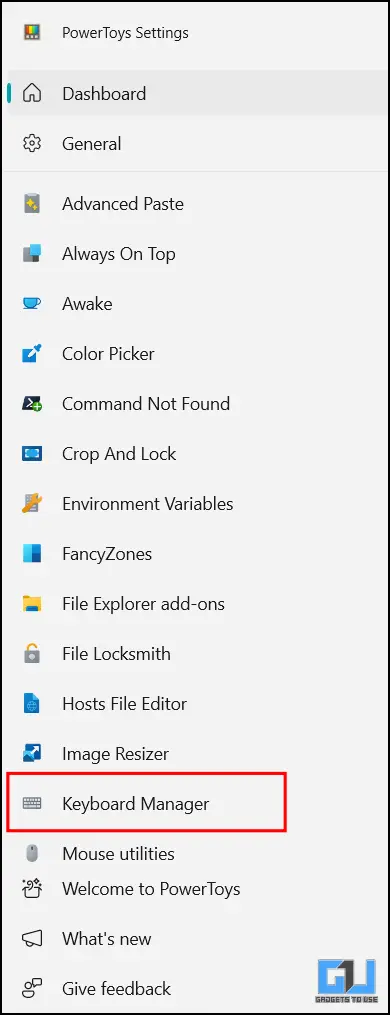
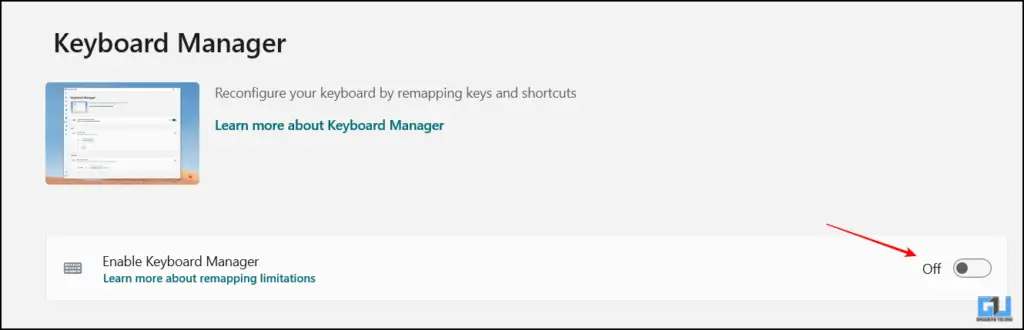
3. Bấm vào “Ánh xạ lại một nút phím.” Chọn Phi công phụ từ danh sách các khóa có sẵn để ánh xạ lại.
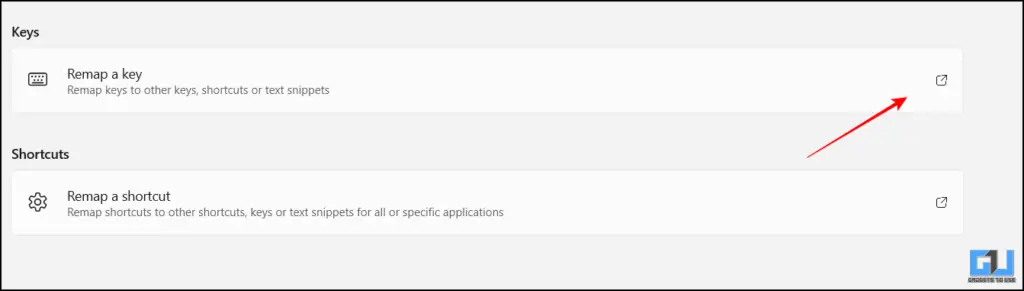
4. Chọn chức năng mới mà phím sẽ thực hiện từ trình đơn thả xuống “Đã ánh xạ tới”.
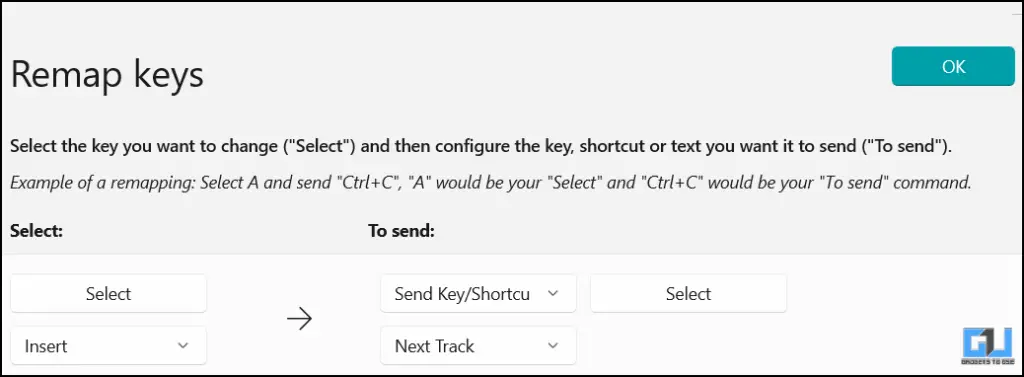
5. Cuối cùng, nhấp vào “OK” để kết thúc quá trình.
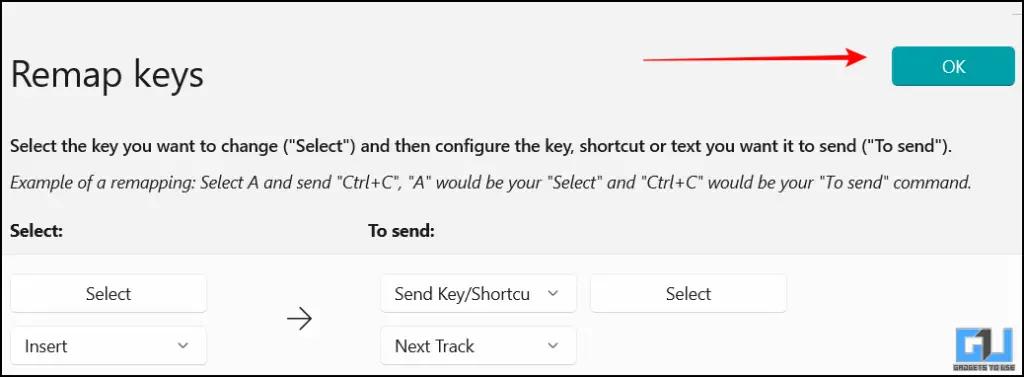
Ghi chú: Nếu bạn không muốn ánh xạ lại phím phi công phụbạn cũng có thể chọn tắt nó. Đơn giản chỉ cần chọn Vô hiệu hóa vào từ trình đơn thả xuống thực đơn của ánh xạ tới chức năng.
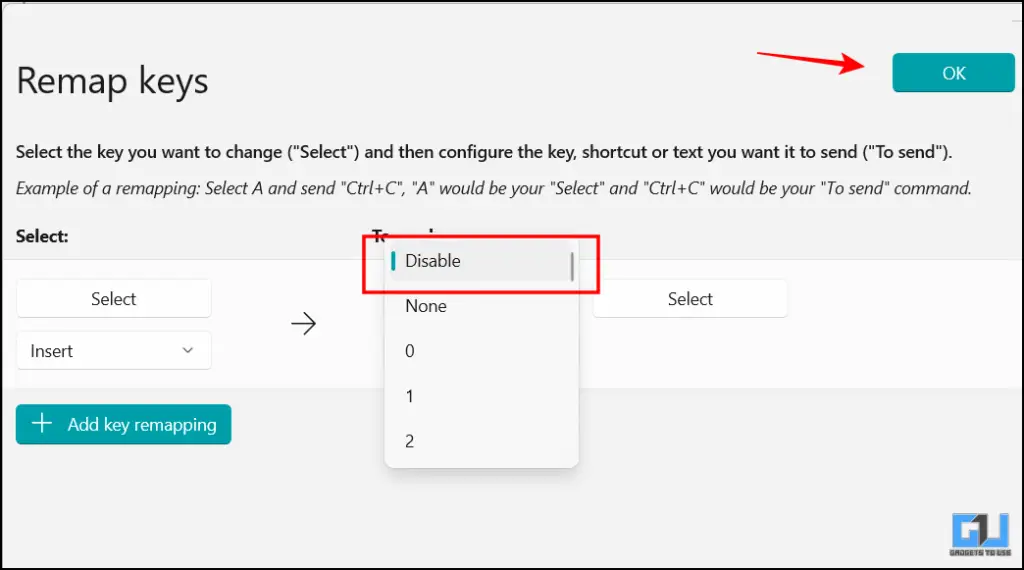
Câu hỏi thường gặp
Chúng ta có thể sắp xếp lại các nút trên máy tính xách tay của mình không?
Đúng. Bạn có thể sắp xếp lại và tắt bất kỳ phím nào trên bàn phím trong Windows. PowerToys là một trong những công cụ như vậy. Bài viết trên cung cấp một hướng dẫn chi tiết.
H. Làm cách nào tôi có thể sắp xếp lại các nút trên PC của mình?
Tải xuống Powertoys nếu bạn là người dùng Windows. Sau đó đi tới Trình quản lý bàn phím để bật nó lên rồi Nhấp vào tùy chọn ánh xạ lại một nút. Để biết thêm các bước chi tiết hãy tham khảo bài viết trên.
Kết thúc
Nếu bạn cảm thấy nút co-pilot không còn hữu dụng với mình hoặc bạn muốn quay lại nút Ctrl cũ, chỉ cần ánh xạ lại nút đó. Điều này có thể được thực hiện bằng ứng dụng Microsoft PowerToys. Trong bài viết này, chúng tôi đã thảo luận về cách bạn có thể làm điều đó. Để biết thêm những bài đọc như vậy, hãy theo dõi GadgetsToUse.
Bạn cũng có thể theo dõi chúng tôi để biết tin tức công nghệ tức thời tại Google Tin tức hoặc để biết các mẹo và thủ thuật, bài đánh giá về điện thoại thông minh và tiện ích, hãy tham gia Tiện íchĐể sử dụng Nhóm Telegramhoặc đăng ký Tiện íchSử dụng Kênh Youtube để có những video đánh giá mới nhất.

